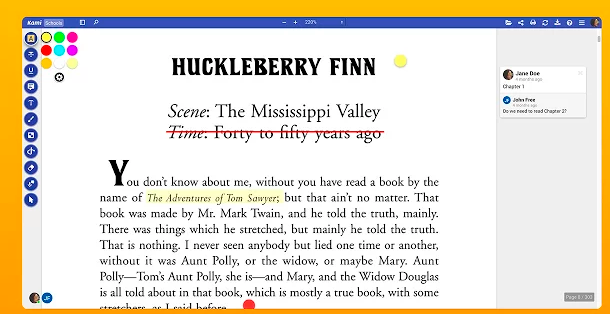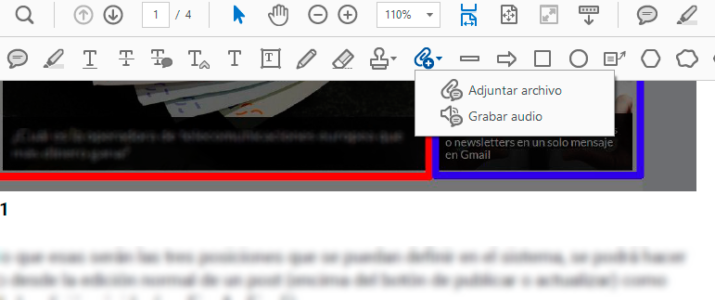Cómo añadir notas, resaltar texto o añadir audio en tus PDF
Desde hace años, las nuevas tecnologías están provocando que se extinga cada vez más el uso del papel. Atrás quedaron esos puestos de oficina con un montón de papeles encima de la mesa, ya que estamos en una era digital donde cada vez más cosas y trámites se pueden realizar a través de Internet o mediante el uso de documentos electrónicos. Rara es la persona que vemos escribiendo a mano en sus trabajos, ya que hoy en día todos los documentos los realizamos desde el ordenador para posteriormente poderlos enviar a quién queramos.
En este sentido, el formato PDF es el más utilizado desde hace tiempo por todo el mundo, ya que permite intercambiar documentos de forma segura independientemente del sistema operativo utilizado. Los archivos PDF además de texto pueden contener imágenes, enlaces, campos de formulario o botones, entre otros elementos, lo que hace que además de seguro sea realmente útil para almacenar todo tipo de información.
Sin embargo, cuando queremos trabajar sobre algún PDF, todavía son muchos los que lo sacan impreso para poder hacer anotaciones sobre el documento, dibujos o incluso resaltar texto. Si eres de los que todavía haces esto, seguro que te va a interesar lo que vamos a mostrar a continuación, ya que vas a poder hacer todo esto sobre tus PDFs en el propio ordenador sin tener que sacarlos en papel.
Teniendo en cuenta que Google Chrome es el navegador web más utilizado y que soporta perfectamente el formato PDF, ya que podemos abrir cualquier PDF desde el navegador,mostramos alguna extensión para Chrome que nos van a permitir realizar este tipo de cosas sobre los documentos.
Kami PDF
Quizás una de las extensiones más completas en Google Chrome para realizar anotaciones en documentos PDF. Funciona con Google Drive y permite subrayar o añadir texto, incluir anotaciones de voz, insertar imágenes o formas e incluso compartir el trabajo con otras personas, colaborar en tiempo real y combinar o dividir documentos en este formato. Para añadir esta extensión en el navegador únicamente debemos ir a este enlace.
Hypothesis
Es otra extensión para el navegador de Google con la que podemos crear notas, resaltar texto, añadir etiquetas, etc. Además, con Hypothesis instalado en nuestro navegador, además de trabajar sobre documentos PDF, vamos a poder realizar todo este tipo de acciones sobre las propias páginas web que visitemos.
La extensión ofrece la posibilidad de elegir entre diferentes opciones de anotación, permitiendo dejar notas tanto públicas como privadas. Puedes añadirla a Google Chrome desde este enlace a Chrome Web Store.
Acrobat Reader
Si preferimos realizar este tipo de cosas sobre nuestros documentos PDF sin depender de Google Chrome, el propio Adobe cuenta con la famosa herramienta Acrobar Reader, que además de ser un potente visor de PDF, cuenta con un conjunto de herramientas con las que vamos a poder añadir notas, comentarios, dibujar, añadir y resaltar texto, incluso añadir archivos o notas de voz en el propio documento. Puedes descargar Acrobar Reader de forma gratuita desde este enlace a la web oficial de Adobe.
Via: www.adslzone.net
 Reviewed by Zion3R
on
11:48
Rating:
Reviewed by Zion3R
on
11:48
Rating: